Resposta ao vivo do VMware Carbon Black Endpoint Standard
Versão da integração: 6.0
Caso de uso
Realize investigações e correções em tempo real nos hosts que executam o agente do CB Endpoint Standard.
Configurar o VMware Carbon Black Endpoint Standard Live Response para trabalhar com o Google Security Operations
Permissão de produto
O recurso Carbon Black Live Response é autenticado por chave de API. Os usuários podem ver as configurações de chave de API no console do Carbon Black Cloud em "Configurações > Chaves de API".
Nomes de host do serviço
Há dois nomes de host do Carbon Black Cloud:
https://defense-<environment>.conferdeploy.nethttps://api-<environment>.conferdeploy.net
Além disso, temos vários ambientes, como (não é uma lista completa):
- prod02
- prod04
- prod05
Para a API Carbon Black Live Response, os seguintes nomes de host serão usados:
https://defense-about:blank)<environment>.conferdeploy.net
Chaves de API
As chaves de API incluem duas partes:
- Chave secreta da API (antes chamada de chave de API).
- ID da API (antes ID do conector).
A autenticação é transmitida para a API pelo cabeçalho HTTP X-Auth-Token.
- Para gerar o cabeçalho adequado, concatene a chave secreta da API com o ID da API com uma barra entre eles.
- Por exemplo, se a chave secreta da API for ABCD e o ID da API for 1234, o cabeçalho HTTP X-Auth-Token correspondente será: X-Auth-Token: ABCD/1234
Todas as solicitações de API precisam ser autenticadas usando uma chave secreta e um ID da API. Solicitações não autenticadas retornam um erro HTTP 401.
Como conseguir uma chave secreta e um ID de API
- Faça login na sua organização do Carbon Black Cloud.
- Acesse Configurações > Chaves de API.
- Clique em "Adicionar chave de API".
- Selecione Nível de acesso = Resposta em tempo real e configure outros parâmetros.
- Receba o par de chave secreta e ID da API.
Rede
| Função | Porta padrão | Direção | Protocolo |
|---|---|---|---|
| API | Multivalores | Saída | apikey |
Permissão de produto para a versão 6 da API CB Live Response
Conceitos necessários para acessar as APIs do Carbon Black Cloud:
- Nome do host do serviço
- Chaves de API
- RBAC
- Chaves da organização
Nomes de host do serviço:
Para a API CarbonBlack Live Response, os seguintes nomes de host serão usados:
https://defense-<environment>.conferdeploy.net
Chaves de API
As APIs e os serviços do Carbon Black Cloud são autenticados por chaves de API. Os usuários podem ver as configurações de chave de API no console do Carbon Black Cloud em "Configurações > Chaves de API".
As chaves de API incluem duas partes:
- Chave secreta da API (antes chamada de chave de API).
- ID da API (antes ID do conector).
Como conseguir uma chave secreta e um ID da API
- Faça login na sua organização do Carbon Black Cloud.
- Acesse Configurações > Chaves de API.
- Clique em "Adicionar chave de API".
- Configure nome, nível de acesso etc.
- Receba o par de chave secreta e ID da API.
Isso permite que um administrador da organização defina uma chave de API e tenha acesso à chave secreta e ao ID da API, que são necessários para autenticar a solicitação de API. Além disso, os administradores podem restringir o uso dessa chave de API a um conjunto específico de endereços IP por motivos de segurança.
Chaves da organização
Além das chaves de API, muitas APIs ou serviços do Carbon Black Cloud exigem uma org_key no caminho da solicitação de API. Isso é para oferecer suporte a clientes que gerenciam várias organizações. Você encontra a org_key no console do Carbon Black Cloud em Settings > API Keys.
Configurar o acesso à API para a integração do CB Live Response com o Google SecOps
Para configurar o acesso à API para a integração do Google SecOps de resposta em tempo real do CB, siga estas etapas:
- Faça login no console do Carbon Black Cloud e acesse Configurações > Acesso à API.
- Na página "Acesso à API", acesse Níveis de acesso.
- Na página "Níveis de acesso", clique em + Adicionar nível de acesso.
Na janela aberta, forneça um nome e uma descrição para o novo nível de acesso e selecione permissões como na captura de tela abaixo:
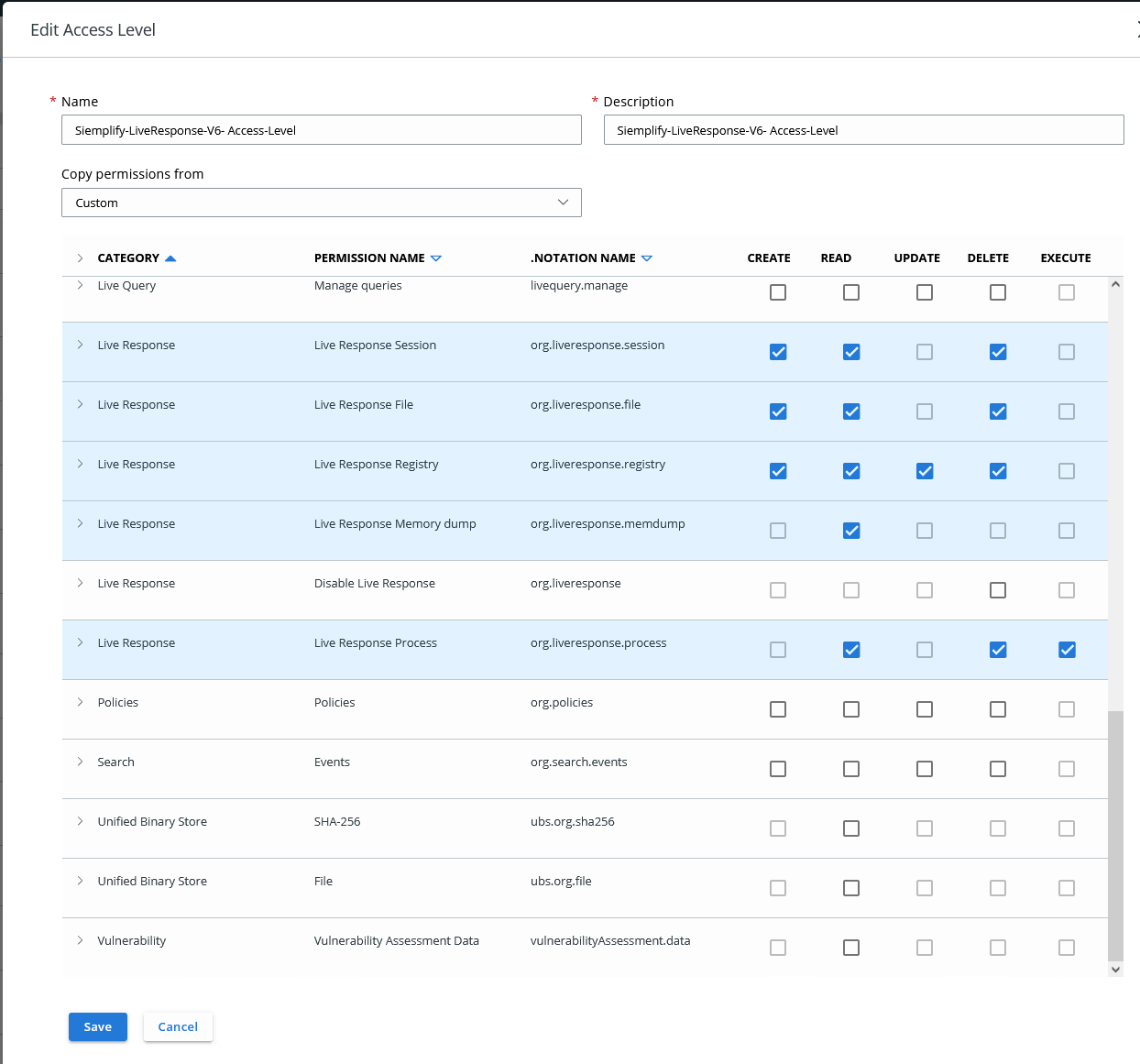
Volte para a guia "Acesso à API".
Clique em + Adicionar chave de API para criar uma chave.
Na guia aberta, preencha o campo obrigatório e selecione o nível de acesso que você configurou na etapa 4:
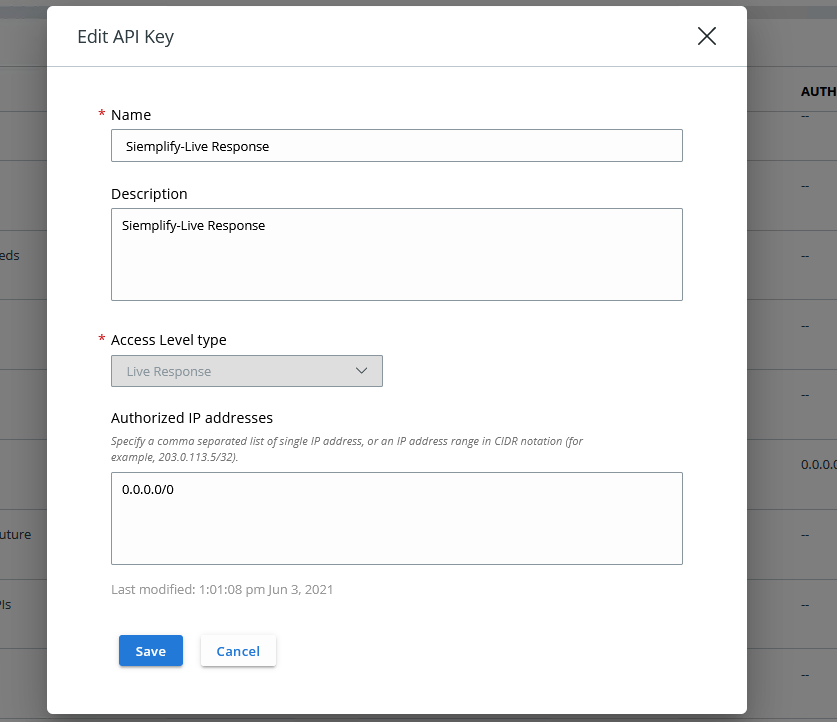
Depois de clicar em "Salvar", o ID e a chave secreta da API vão aparecer. Salve esses valores, porque você vai precisar deles para configurar a integração.
Depois que o ID e a chave secreta da API forem salvos, o acesso à API CB Live Response v6 será concluído.
Configurar a integração do VMware Carbon Black Endpoint Standard Live Response no Google SecOps
Para instruções detalhadas sobre como configurar uma integração no Google SecOps, consulte Configurar integrações.
Parâmetros de integração
Use os seguintes parâmetros para configurar a integração:
| Nome de exibição do parâmetro | Tipo | Valor padrão | É obrigatório | Descrição |
|---|---|---|---|---|
| Nome da instância | String | N/A | Não | Nome da instância em que você pretende configurar a integração. |
| Descrição | String | N/A | Não | Descrição da instância. |
| Raiz da API | String | https://defense-{environment}.conferdeploy.net | Sim | URL raiz da API de resposta em tempo real padrão do endpoint. |
| Chave da organização | String | N/A | Sim | Chave da organização do Vmware Carbon Black Cloud. |
| ID da API do Carbon Black Cloud | String | N/A | Sim | ID da API do VMware Carbon Black Cloud (ID da chave de API personalizada que permite ler dados de dispositivos). |
| Chave secreta da API do Carbon Black Cloud. | String | N/A | Sim | Chave secreta da API do VMware Carbon Black Cloud (ID de chave de API personalizada que permite ler dados de dispositivos). |
| ID da API Live Response | String | N/A | Sim | Endpoint Standard ID da API de chave de API de resposta em tempo real. |
| Chave secreta da API Live Response | Senha | N/A | Sim | Chave secreta da API de resposta em tempo real. |
| Executar remotamente | Caixa de seleção | Desmarcado | Não | Marque a caixa para executar a integração configurada remotamente. Depois de marcada, a opção aparece para selecionar o usuário remoto (agente). |
| Usar a API Live Response V6 | Caixa de seleção | Desmarcado | Não | Se ativada, a integração vai usar a API Live Response versão 6, que faz parte das APIs do CB Cloud (plataforma). |
Ações
Ping
Descrição
Teste a conectividade com o VMware Carbon Black Endpoint Standard Live Response usando os parâmetros fornecidos na página de configuração da integração na guia "Marketplace" do Google Security Operations.
Parâmetros
N/A
Caso de uso
A ação é usada para testar a conectividade na página de configuração da integração na guia "Marketplace" do Google Security Operations e pode ser executada como uma ação manual, não usada em playbooks.
Executar em
Essa ação não é executada em entidades.
Resultados da ação
Resultado do script
| Nome do resultado do script | Opções de valor | Exemplo |
|---|---|---|
| is_success | Verdadeiro/Falso | is_success:False |
Painel de casos
| Tipo de resultado | Valor / Descrição | Tipo | ||
|---|---|---|---|---|
| Mensagem de saída* | A ação não pode falhar nem interromper a execução de um playbook:
A ação precisa falhar e interromper a execução de um playbook:
|
Geral |
Encerrar processo
Descrição
Encerra um processo em um host com base na entidade de host ou IP do Google SecOps.
Parâmetros
| Nome de exibição do parâmetro | Tipo | Valor padrão | É obrigatório | Descrição |
|---|---|---|---|---|
| Nome do processo | String | N/A | Não | Nome do processo para pesquisar o PID. O nome do processo não diferencia maiúsculas de minúsculas. |
| Verificar se há uma sessão ativa x vezes | Número inteiro | 20 | Sim | Quantas tentativas a ação deve fazer para conseguir uma sessão ativa para a entidade. A verificação é feita a cada dois segundos. |
Caso de uso
Encerra o processo malicioso no dispositivo afetado.
Executar em
Essa ação é executada nas seguintes entidades:
- Endereço IP
- Nome do host
Resultados da ação
Resultado do script
| Nome do resultado do script | Opções de valor | Exemplo |
|---|---|---|
| is_success | Verdadeiro/Falso | is_success:False |
Resultado do JSON
A ação precisa retornar um resultado JSON.
A ação precisa retornar as informações sobre a tarefa de processo de encerramento executada, e esses resultados precisam ser agrupados de acordo com as entidades em que a ação foi executada para uso posterior com o criador de expressões. Consulte o exemplo em JSON para referência.
{
"entity1":[
{
"obj": {
"name": "kill",
"object": 2224
},
"id": 1,
"name": "kill",
"username": null,
"creation_time": 1602161475,
"completion_time": 1602161475,
"result_code": 0,
"result_type": "WinHresult",
"result_desc": "",
"status": "complete"
}]
}
Listar processos
Descrição
Lista os processos em execução no endpoint com base no host ou na entidade IP do Google SecOps fornecidos.
Parâmetros
| Nome de exibição do parâmetro | Tipo | Valor padrão | É obrigatório | Descrição |
|---|---|---|---|---|
| Nome do processo | String | N/A | Não | Nome do processo a ser pesquisado no host. O nome do processo não diferencia maiúsculas de minúsculas. |
| Quantos registros retornar | Número inteiro | 25 | Não | Quantos registros por ação de entidade devem ser retornados. |
| Verificar se há uma sessão ativa x vezes | Número inteiro | 20 | Sim | Quantas tentativas a ação deve fazer para conseguir uma sessão ativa para a entidade. A verificação é feita a cada dois segundos. |
Casos de uso
Receba uma lista de processos do host específico para investigação.
Executar em
Essa ação é executada nas seguintes entidades:
- Endereço IP
- Nome do host
Resultados da ação
Enriquecimento de entidades
| Nome do campo de enriquecimento | Lógica: quando aplicar |
|---|---|
| cb_defense_deviceId | N/A |
| cb_defense_policy | N/A |
Resultado do script
| Nome do resultado do script | Opções de valor | Exemplo |
|---|---|---|
| is_success | Verdadeiro/Falso | is_success:False |
Resultado do JSON
A ação precisa retornar um resultado JSON.
A ação precisa retornar as informações sobre os processos do resultado do comando "get" e esses resultados precisam ser agrupados de acordo com as entidades em que a ação foi executada para uso posterior com o criador de expressões. Consulte o exemplo em JSON para referência.
{
"entity1":[
{
"pid": 4,
"create_time": 132463818889511,
"path": "SYSTEM",
"command_line": "",
"sid": "S-1-5-18",
"username": "NT AUTHORITY\\SYSTEM",
"parent": 0,
"parent_create_time": 0
}]
}
Baixar o arquivo
Descrição
Faça o download de um arquivo de um host que executa o VMware CB Cloud Agent com base na entidade de host ou IP do Google SecOps.
Parâmetros
| Nome de exibição do parâmetro | Tipo | Valor padrão | É obrigatório | Descrição |
|---|---|---|---|---|
| Nome do arquivo | String | N/A | Não | Especifique o nome do arquivo para fazer o download. O nome do arquivo não diferencia maiúsculas de minúsculas. |
| Caminho do diretório remoto | String | N/A | Sim | Especifique o caminho do diretório remoto que a ação deve seguir para baixar o arquivo. Exemplo: C:\\TMP\\ |
| Caminho do diretório local | String | N/A | Sim | Especifique o caminho do diretório local em que a ação deve salvar o arquivo. Exemplo: /tmp/ |
| Verificar se há uma sessão ativa x vezes | Número inteiro | 20 | Sim | Quantas tentativas a ação deve fazer para conseguir uma sessão ativa para a entidade. A verificação é feita a cada dois segundos. |
Executar em
Essa ação é executada nas seguintes entidades:
- Endereço IP
- Host
- Arquivo (opcional, se fornecido)
Resultados da ação
Resultado do script
| Nome do resultado do script | Opções de valor | Exemplo |
|---|---|---|
| is_success | Verdadeiro/Falso | is_success:False |
Resultado do JSON
{
"values": [],
"file_details": {
"offset": 0,
"count": 0,
"file_id": "55173d88-b4a8-4410-870c-8d3a0acf1cc9"
},
"id": 1,
"name": "get file",
"result_code": 0,
"result_type": "WinHresult",
"result_desc": "",
"status": "complete",
"sub_keys": [],
"files": [],
"input": {
"name": "get file",
"object": "C:\\TMP\\127.0.0.1.txt"
},
"create_time": "2021-06-16T11:46:41Z",
"finish_time": "2021-06-16T11:46:42Z"
}
Listar arquivos
Descrição
Liste arquivos em um host que executa o agente do VMware CB Cloud com base na entidade de host ou IP do Google SecOps.
Parâmetros
| Nome de exibição do parâmetro | Tipo | Valor padrão | É obrigatório | Descrição |
|---|---|---|---|---|
| Caminho do diretório remoto | String | N/A | Sim | Especifique o caminho do diretório de destino que a ação precisa listar. Exemplo: C:\\TMP\\ ou /tmp/ |
| Número máximo de linhas a serem retornadas | Número inteiro | 50 | Não | Especifique quantas linhas a ação deve retornar. |
| Começar da linha | Número inteiro | 0 | Não | Especifique de qual linha a ação deve começar a retornar dados. |
| Verificar se há uma sessão ativa x vezes | Número inteiro | 20 | Sim | Quantas tentativas a ação deve fazer para conseguir uma sessão ativa para a entidade. A verificação é feita a cada dois segundos. |
Executar em
Essa ação é executada nas seguintes entidades:
- Endereço IP
- Host
Resultados da ação
Resultado do script
| Nome do resultado do script | Opções de valor | Exemplo |
|---|---|---|
| is_success | Verdadeiro/Falso | is_success:False |
Resultado do JSON
{
"values": [],
"id": 0,
"name": "directory list",
"result_code": 0,
"result_type": "WinHresult",
"result_desc": "",
"status": "complete",
"sub_keys": [],
"files": [
{
"size": 0,
"attributes": [
"DIRECTORY"
],
"filename": ".",
"alternate_name": "",
"create_time": "2021-01-27T19:06:19Z",
"last_access_time": "2021-06-16T07:51:39Z",
"last_write_time": "2021-06-16T07:51:40Z"
},
{
"size": 0,
"attributes": [
"DIRECTORY"
],
"filename": "..",
"alternate_name": "",
"create_time": "2021-01-27T19:06:19Z",
"last_access_time": "2021-06-16T07:51:39Z",
"last_write_time": "2021-06-16T07:51:40Z"
},
{
"size": 341,
"attributes": [
"ARCHIVE"
],
"filename": "127.0.0.1.txt",
"alternate_name": "127001~1.TXT",
"create_time": "2021-01-27T19:18:44Z",
"last_access_time": "2021-03-18T12:34:04Z",
"last_write_time": "2021-01-27T19:03:27Z"
},
Enviar arquivo
Descrição
Coloque um arquivo em um host que executa o agente do VMware CB Cloud com base na entidade de host ou IP do Google SecOps.
Parâmetros
| Nome de exibição do parâmetro | Tipo | Valor padrão | É obrigatório | Descrição |
|---|---|---|---|---|
| Nome do arquivo | String | N/A | Não | Especifique o nome do arquivo para fazer upload. O nome do arquivo não diferencia maiúsculas de minúsculas. |
| Caminho do diretório de origem | String | N/A | Sim | Especifique o caminho do diretório de origem que a ação deve seguir para fazer upload do arquivo. Exemplo: /tmp/ |
| Caminho do diretório de destino | String | N/A | Sim | Especifique o caminho do diretório de destino para onde a ação deve fazer upload do arquivo. Exemplo: C:\\TMP\\ |
| Verificar se há uma sessão ativa x vezes | Número inteiro | 20 | Sim | Quantas tentativas a ação deve fazer para conseguir uma sessão ativa para a entidade. A verificação é feita a cada dois segundos. |
Executar em
Essa ação é executada nas seguintes entidades:
- Endereço IP
- Host
- Arquivo (opcional, se fornecido)
Resultados da ação
Resultado do script
| Nome do resultado do script | Opções de valor | Exemplo |
|---|---|---|
| is_success | Verdadeiro/Falso | is_success:False |
Resultado do JSON
{
"values": [],
"id": 0,
"name": "put file",
"result_code": 0,
"result_type": "WinHresult",
"result_desc": "",
"status": "complete",
"sub_keys": [],
"files": [],
"input": {
"chunkNumber": 0,
"file_id": "a3623dc4-a1cc-4d29-8cde-2d36d605b1a5",
"name": "put file",
"object": "C:\\TMP\\test_file.txt"
},
"create_time": "2021-06-16T07:51:40Z",
"finish_time": "2021-06-16T07:51:41Z"
}
Executar arquivo
Descrição
Execute um arquivo em um host que executa o agente do VMware CB Cloud com base na entidade de host ou IP do Google SecOps.
Parâmetros
| Nome de exibição do parâmetro | Tipo | Valor padrão | É obrigatório | Descrição |
|---|---|---|---|---|
| Nome do arquivo | String | N/A | Não | Especifique o nome do arquivo a ser executado. O nome do arquivo não diferencia maiúsculas de minúsculas. |
| Caminho do diretório remoto | String | N/A | Sim | Especifique o caminho do diretório remoto para o arquivo a ser executado. Exemplo: C:\\TMP\\ |
| Gerar arquivo de registro de saída no host remoto | String | N/A | Não | Especifique a ação que o arquivo de registro de saída deve salvar a saída redirecionada. Exemplo: C:\\TMP\\cmdoutput.log |
| Argumentos de comando a serem transmitidos para o arquivo | String | N/A | Não | Especifique os argumentos de comando a serem transmitidos para executar o arquivo. Por exemplo, aqui especificamos "/C whoami" para executar o comando whoami com cmd: C:\Windows\system32\cmd.exe /C whoami |
| Aguardar o resultado | Booleano | Caixa de seleção desmarcada | Não | Se ativada, a ação vai aguardar a conclusão do comando. |
| Verificar se há uma sessão ativa x vezes | Número inteiro | 20 | Sim | Quantas tentativas a ação deve fazer para conseguir uma sessão ativa para a entidade. A verificação é feita a cada dois segundos. |
Executar em
Essa ação é executada nas seguintes entidades:
- Endereço IP
- Host
- Arquivo (opcional, se fornecido)
Resultados da ação
Resultado do script
| Nome do resultado do script | Opções de valor | Exemplo |
|---|---|---|
| is_success | Verdadeiro/Falso | is_success:False |
Resultado do JSON
{
"values": [],
"process_details": {
"pid": 0,
"return_code": -1
},
"id": 0,
"name": "create process",
"result_code": 0,
"result_desc": "",
"status": "pending",
"sub_keys": [],
"files": [],
"input": {
"wait": false,
"name": "create process",
"object": "C:\\Windows\\system32\\cmd.exe /C whoami"
},
"create_time": "2021-06-16T12:14:25Z",
"finish_time": "2021-06-16T12:14:25.690Z"
}
Criar memdump
Descrição
Crie um memdump em um host que executa o VMware CB Cloud Agent com base na entidade de host ou IP do Google SecOps.
Além disso, a API VMware CB não mostra uma mensagem de erro se um caminho de diretório remoto inválido for fornecido para o despejo de memória criado.
Parâmetros
| Nome de exibição do parâmetro | Tipo | Valor padrão | É obrigatório | Descrição |
|---|---|---|---|---|
| Nome do arquivo | String | N/A | Não | Especifique o nome do arquivo para a criação de memdump. O nome do arquivo não diferencia maiúsculas de minúsculas. |
| Caminho do diretório remoto | String | N/A | Sim | Especifique o caminho do arquivo de diretório para armazenar o memdump. Exemplo: C:\\TMP\\ |
| Verificar se há uma sessão ativa x vezes | Número inteiro | 20 | Sim | Quantas tentativas a ação deve fazer para conseguir uma sessão ativa para a entidade. A verificação é feita a cada dois segundos. |
Executar em
Essa ação é executada nas seguintes entidades:
- Endereço IP
- Host
- Arquivo (opcional, se fornecido)
Resultados da ação
Resultado do script
| Nome do resultado do script | Opções de valor | Exemplo |
|---|---|---|
| is_success | Verdadeiro/Falso | is_success:False |
Resultado do JSON
{
"values": [],
"mem_dump": {
"compressing": false,
"complete": true,
"dumping": false,
"return_code": 1627,
"percentdone": 0
},
"id": 0,
"name": "memdump",
"result_code": 0,
"result_type": "WinHresult",
"result_desc": "",
"status": "complete",
"sub_keys": [],
"files": [],
"input": {
"name": "memdump",
"object": "C:\\TMP\\cb-session-dump2.dmp"
},
"create_time": "2021-06-16T13:06:26Z",
"finish_time": "+53427-09-21T04:18:52Z"
}
Excluir arquivo
Descrição
Exclua um arquivo de um host que executa o VMware CB Cloud Agent com base na entidade de host ou IP do Google SecOps.
Parâmetros
| Nome de exibição do parâmetro | Tipo | Valor padrão | É obrigatório | Descrição |
|---|---|---|---|---|
| Nome do arquivo | String | N/A | Não | Especifique o nome do arquivo a ser excluído. O nome do arquivo não diferencia maiúsculas de minúsculas. |
| Caminho do diretório remoto | String | N/A | Sim | Especifique o caminho do diretório remoto para o arquivo a ser excluído. Exemplo: C:\\TMP\\ |
| Verificar se há uma sessão ativa x vezes | Número inteiro | 20 | Sim | Quantas tentativas a ação deve fazer para conseguir uma sessão ativa para a entidade. A verificação é feita a cada dois segundos. |
Executar em
Essa ação é executada nas seguintes entidades:
- Endereço IP
- Host
Resultados da ação
Resultado do script
| Nome do resultado do script | Opções de valor | Exemplo |
|---|---|---|
| is_success | Verdadeiro/Falso | is_success:False |
Resultado do JSON
{
"values": [],
"id": 0,
"name": "delete file",
"result_code": 0,
"result_desc": "",
"status": "pending",
"sub_keys": [],
"files": [],
"input": {
"name": "delete file",
"object": "C:\\TMP\\test_file.txt"
},
"create_time": "2021-06-16T13:43:45Z",
"finish_time": "2021-06-16T13:43:45.796Z"
}
Listar arquivos no Cloud Storage
Descrição
Liste os arquivos no armazenamento de arquivos do VMware Carbon Black Cloud para uma sessão de resposta ativa com base na entidade de host ou IP do Google SecOps.
Parâmetros
| Nome de exibição do parâmetro | Tipo | Valor padrão | É obrigatório | Descrição |
|---|---|---|---|---|
| Número máximo de linhas a serem retornadas | Número inteiro | 50 | Não | Especifique quantas linhas a ação deve retornar. |
| Começar da linha | Número inteiro | 0 | Não | Especifique de qual linha a ação deve começar a retornar dados. |
| Verificar se há uma sessão ativa x vezes | Número inteiro | 20 | Sim | Quantas tentativas a ação deve fazer para conseguir uma sessão ativa para a entidade. A verificação é feita a cada dois segundos. |
Executar em
Essa ação é executada nas seguintes entidades:
- Endereço IP
- Host
Resultados da ação
Resultado do script
| Nome do resultado do script | Opções de valor | Exemplo |
|---|---|---|
| is_success | Verdadeiro/Falso | is_success:False |
Resultado do JSON
[
{
"id": "97200931-cca6-4eed-8952-c47d529de103",
"size": 32,
"file_name": "test_file.txt",
"size_uploaded": 0,
"upload_url": null
}
]
Excluir arquivo do Cloud Storage
Descrição
Exclui um arquivo do armazenamento de arquivos do VMware Carbon Black Cloud para uma sessão de resposta ativa com base na entidade de host ou IP do Google SecOps.
Parâmetros
| Nome de exibição do parâmetro | Tipo | Valor padrão | É obrigatório | Descrição |
|---|---|---|---|---|
| Nome do arquivo | String | N/A | Não | Especifique o nome do arquivo a ser excluído. O nome do arquivo não diferencia maiúsculas de minúsculas. |
| Verificar se há uma sessão ativa x vezes | Número inteiro | 20 | Sim | Quantas tentativas a ação deve fazer para conseguir uma sessão ativa para a entidade. A verificação é feita a cada dois segundos. |
Executar em
Essa ação é executada nas seguintes entidades:
- Endereço IP
- Host
- Arquivo (opcional, se fornecido)
Resultados da ação
Resultado do script
| Nome do resultado do script | Opções de valor | Exemplo |
|---|---|---|
| is_success | Verdadeiro/Falso | is_success:False |
Precisa de mais ajuda? Receba respostas de membros da comunidade e profissionais do Google SecOps.


